外出先からWindowsPCをリモートで操作できるリモートデスクトップという機能があります。
そのポート番号が、初期値の3389だと、不正ログインなどでセキュリティー上よくないので、リモートデスクトップで使用する3389のポート番号の変更の方法を記しておきます。
WindowsPCをiPadで外出先からリモート操作する方法を記事に書きましたのでこちらも合わせてご覧ください。
1.PortNumberの変更
3389のPortNumberを変更するにはまず、
左下のWindowsメニューからファイル名を指定して実行を起動します。
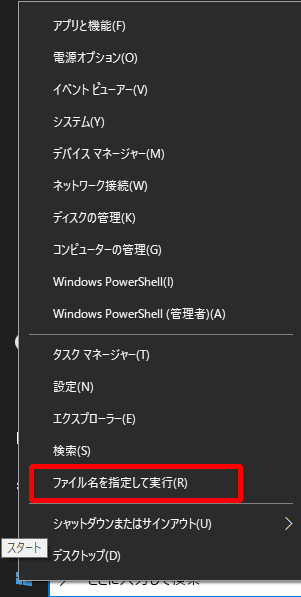
regeditを入力してOKをクリックします。
レジストリエディターを起動します
左のツリーから以下の通りにフォルダを開いていきます。
HKEY_LOCAL_MACHINE¥SYSTEM¥CurrentControlSet¥Control¥Terminal Server¥WinStations¥RDP-Tcp
RDP-Tcpの中のPortNumberをダブルクリックします。
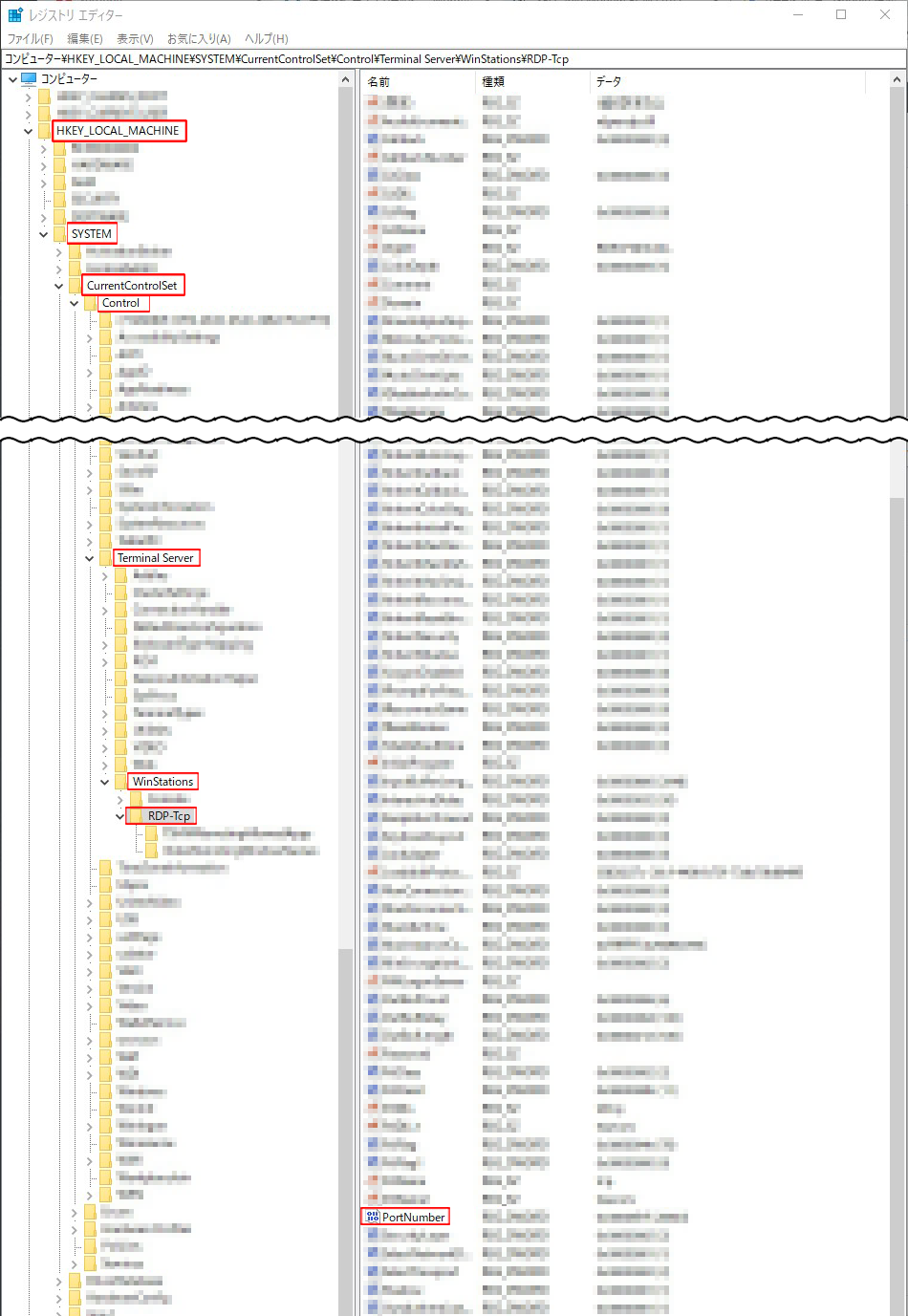
DWORD(32ビット)値の編集が開きますので、表記を10進数にして数字を表示させます。
表のデータは、デフォルトでは3389になっていますので他の数字にします。
0番から1024番の数字はウェルノウンポートとして予約されていますので、それより大きな数字に変更します。
例)36823等です。
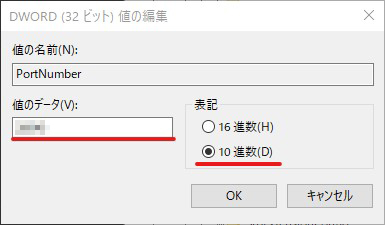
OKをクリックでレジストリエディターを終了します。
2.受信の規則の変更
もう一度、左下のWindowsメニューを右クリックで、
ファイル名を指定して実行をクリックします。
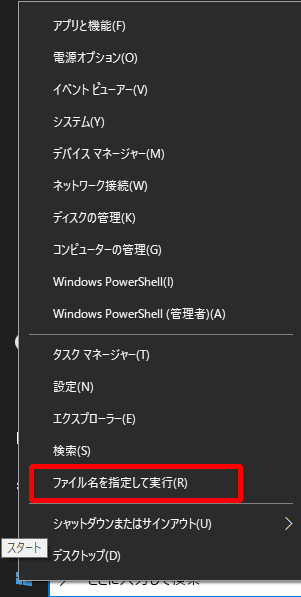
ファイル名を指定して実行の名前にWF.mscを入れてOKをクリックします。
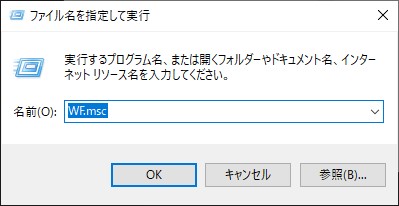
セキュリティが強化されたWindowsDefenderファイアウォール
セキュリティが強化されたWindowsDefenderファイアウォールが起動しますので、
受信の規則をクリックします。次に新しい規則をクリックします。
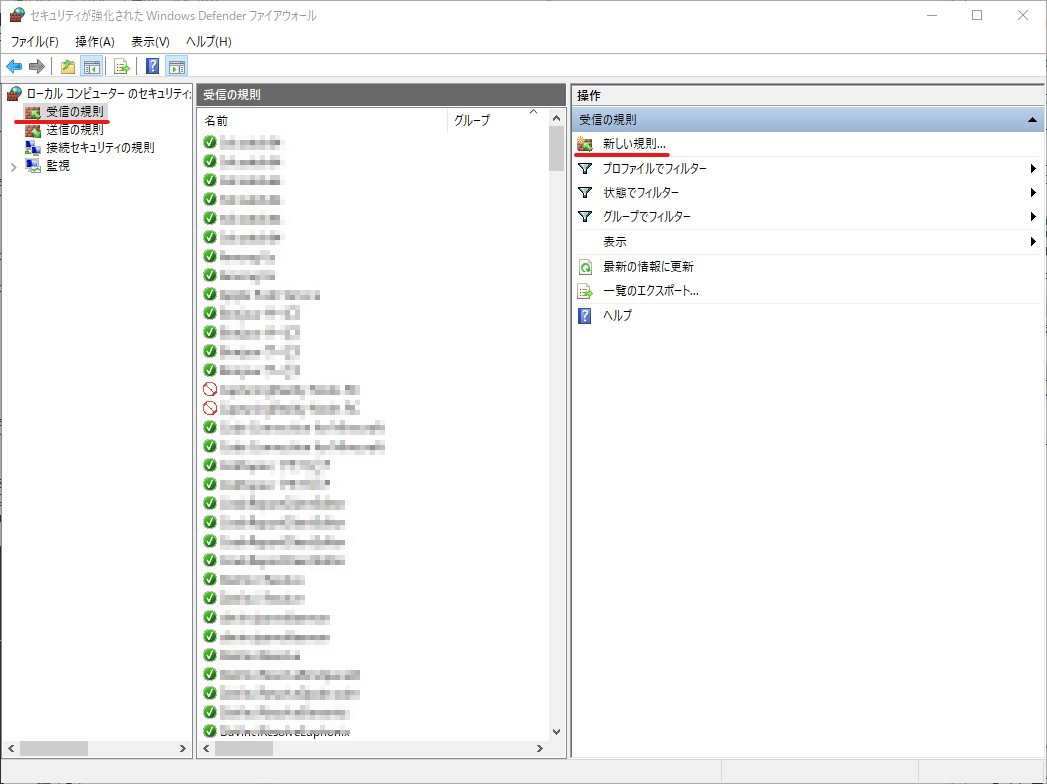
規則の種類
カスタムを選択して次へをクリックします。
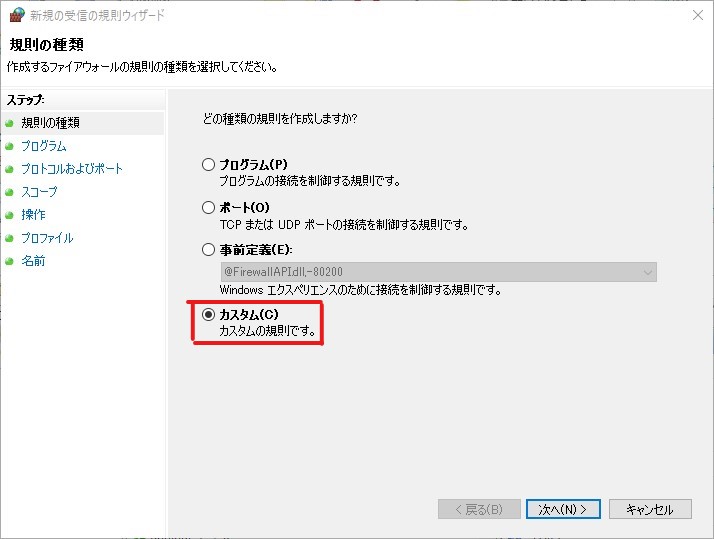
プログラム
すべてのプログラムを選択して次へをクリック
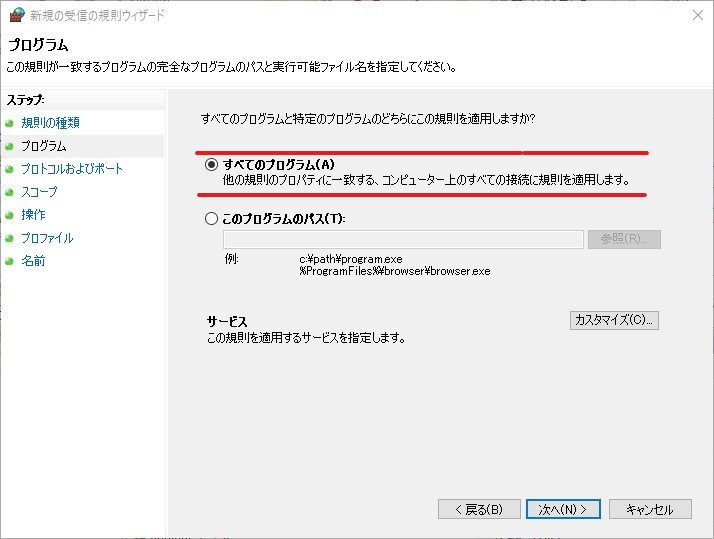
プロトコルおよびポート
プロトコルの種類:TCP
ローカルポート:特定のポート
その下の空欄に、自分で決めた番号を入れて次へをクリック。
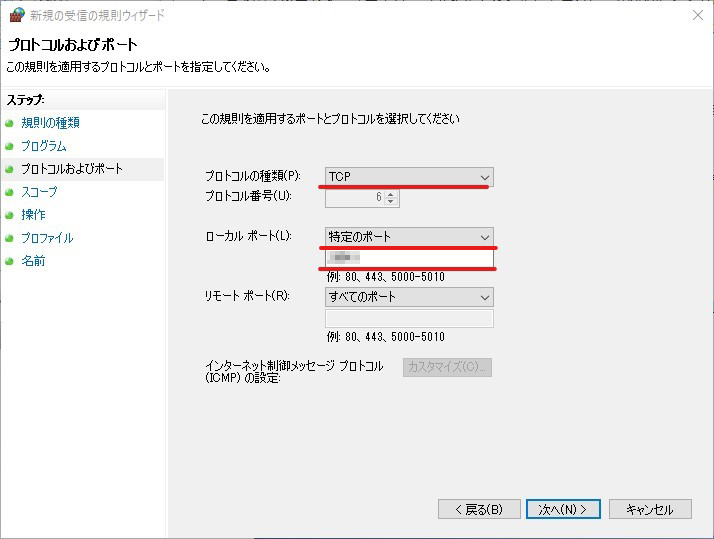
スコープ
以下の通り、上下ともに、任意のIPアドレスになっていれば、次へとクリックします。
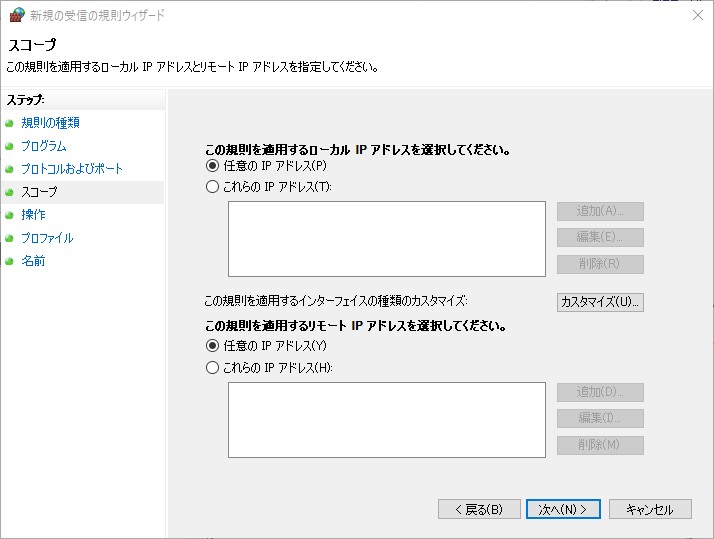
操作
接続を許可するになっていれば次へをクリックします。
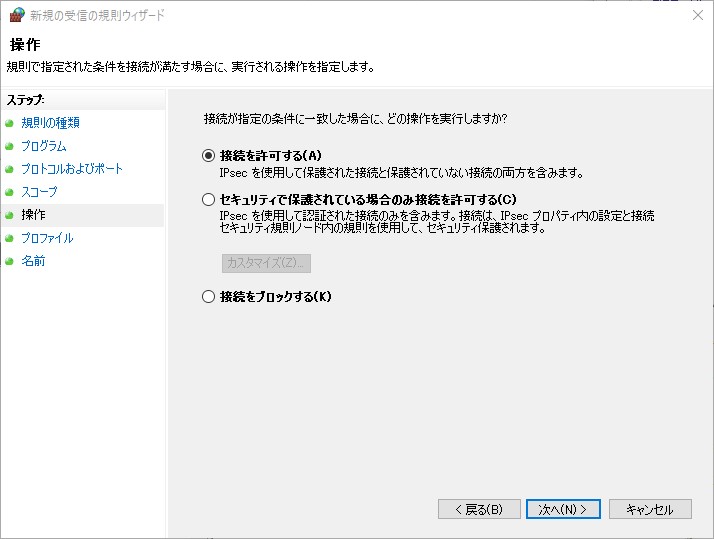
プロファイル
ドメイン、プライベート、パブリックにチェックが入って入れば次へをクリックします。
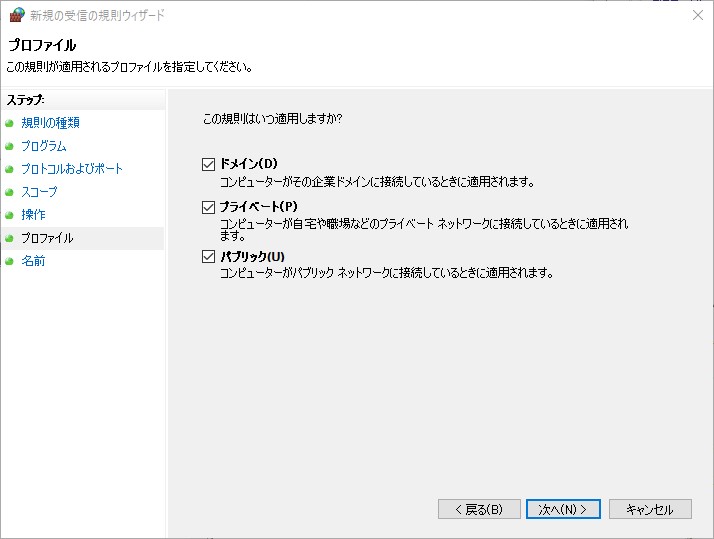
名前
名前に適当な名前を入力して完了をクリックします。
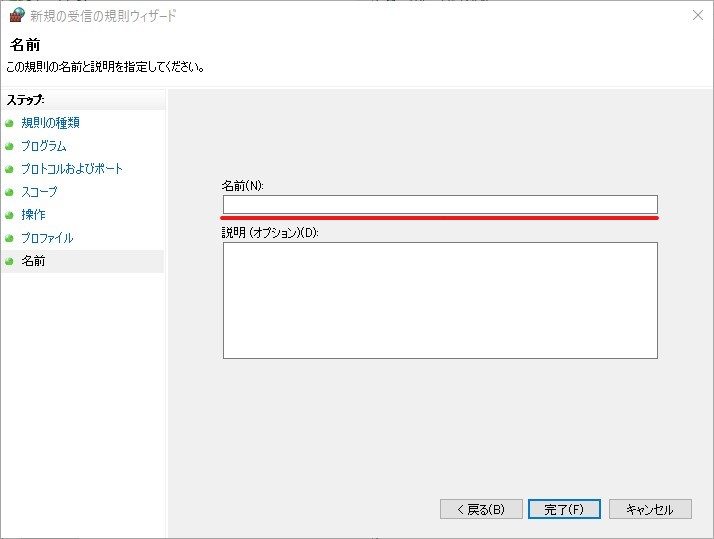
コンピューターを再起動します。
これで、リモートデスクトップのポート番号を変更することができました。
注)本記事についてのトラブルについて一才責任を負えませんので自己責任でお願いいたします。

